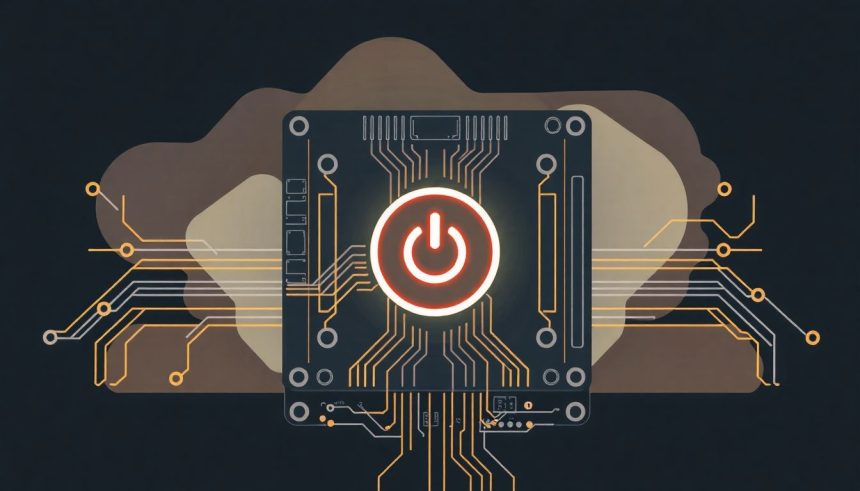Amikor bekapcsoljuk a számítógépet, egy látszólag egyszerű esemény zajlik le: a gép életre kel, és pillanatokon belül használhatóvá válik. Ez a folyamat azonban sokkal összetettebb és rétegzettebb annál, mint amilyennek elsőre tűnik. A háttérben egy bonyolult koreográfia zajlik, amely hardver és szoftver elemek precíz együttműködését igényli. Ezt a kritikus műveletet nevezzük bootolásnak vagy rendszerindításnak.
A bootolás nem csupán annyit jelent, hogy a gép áramot kap. Sokkal inkább egy gondosan megtervezett, egymásra épülő lépéssorozat, amelynek célja, hogy a nyers, élettelen hardverből egy működőképes, felhasználói beavatkozásra kész rendszert hozzon létre. Ez a folyamat felelős azért, hogy az operációs rendszer (legyen az Windows, Linux, macOS vagy bármely más) elinduljon, betöltődjön a memóriába, és minden szükséges komponens a helyére kerüljön, mielőtt mi magunk hozzáférhetnénk a digitális világhoz.
Ennek a bonyolult táncnak a megértése kulcsfontosságú nemcsak a szakemberek, hanem minden haladó felhasználó számára is. Segít megérteni a számítógép működésének alapjait, a hibaelhárítás logikáját, és lehetőséget ad a rendszer finomhangolására, optimalizálására. Cikkünkben részletesen bemutatjuk a bootolás lépéseit, a benne részt vevő komponenseket, a különböző rendszerek sajátosságait, és kitérünk a gyakori problémákra, valamint a jövőbeli trendekre is.
Mi is az a bootolás és miért nélkülözhetetlen?
A bootolás, vagy angolul booting, az a folyamat, amelynek során egy számítógép a bekapcsolt állapotból eljut a működőképes, felhasználói interakcióra kész állapotba. A kifejezés a „bootstrap” szóból ered, amely a „saját csizmájának pántjánál fogva felhúzni magát” jelentésű szólásra utal, tökéletesen leírva azt az önhordozó folyamatot, amelynek során a számítógép a kezdeti, minimális programok segítségével elindítja saját magát.
A rendszerindítás egy olyan alapvető művelet, amely nélkül egyetlen modern számítógép sem működhetne. Gondoljunk csak bele: amikor bekapcsoljuk a gépet, a processzor (CPU) még nem tudja, mit kell tennie. Nincs betöltve operációs rendszer, nincsenek meghajtók, nincsenek programok. A bootolás feladata pontosan az, hogy ezt a kezdeti, „tudatlan” állapotot feloldja, és egy strukturált, működő környezetet hozzon létre.
Ez a folyamat hidat képez a merev, fizikai hardver és az absztrakt, logikai szoftvervilág között. A hardver adja az alapot – a processzort, a memóriát, a tárolóeszközöket –, de a szoftver az, ami életre kelti, és értelmet ad neki. A bootolás gondoskodik arról, hogy ez a két világ szinkronba kerüljön, és a felhasználó számára egy egységes, kezelhető rendszert biztosítson.
Nélkülözhetetlensége abban rejlik, hogy minden egyes számítógépes munkamenet kezdetét jelenti. Legyen szó egy szerver újraindításáról, egy laptop bekapcsolásáról vagy egy okostelefon indításáról, a bootolás mindig az első és legfontosabb lépés. Ha ez a folyamat valahol megszakad vagy hibásan zajlik le, a rendszer használhatatlanná válik, és a felhasználó nem fér hozzá az adataihoz, programjaihoz.
A hardver szerepe a rendszerindításban: az alapoktól a POST-ig
Mielőtt bármilyen szoftveres művelet elindulhatna, a hardvernek készen kell állnia. A bootolás első fázisa teljes egészében a fizikai komponensek ellenőrzéséről és inicializálásáról szól. Ez a szakasz a Power-On Self-Test (POST) néven ismert, és a BIOS vagy UEFI firmware végzi.
A legfontosabb hardver komponensek
Számos hardverkomponens játszik kulcsszerepet a rendszerindításban:
- CPU (Central Processing Unit): A számítógép agya, amely végrehajtja az utasításokat, beleértve a boot folyamat kezdeti lépéseit is.
- RAM (Random Access Memory): A gyors, ideiglenes tároló, ahová az operációs rendszer és a programok betöltődnek a működés során. A POST ellenőrzi a RAM épségét.
- ROM (Read-Only Memory): Ez tartalmazza a BIOS-t vagy UEFI-t, azaz azt a firmware-t, amely az indítási folyamatot irányítja. Ez egy nem felejtő memória, amely akkor is megőrzi tartalmát, ha a számítógép ki van kapcsolva.
- Chipset: A lapkakészlet, amely a CPU és a többi komponens (RAM, háttértárolók, perifériák) közötti kommunikációt szervezi.
- Tápegység (PSU): Biztosítja az összes komponens számára szükséges elektromos áramot. A bootolás megkezdéséhez stabil tápellátás elengedhetetlen.
- Háttértároló (HDD/SSD): Itt található az operációs rendszer és az összes adat. Innen töltődik be a bootloader és maga az OS.
A Power-On Self-Test (POST)
Amikor bekapcsoljuk a gépet, az első dolog, ami történik, az áramellátás stabilizálódása. Ezt követően a CPU elkezdi végrehajtani a ROM-ban tárolt utasításokat. Ez az utasítássorozat indítja el a POST-ot. A POST egy sor önteszt, amelynek célja, hogy ellenőrizze a számítógép alapvető hardverkomponenseinek működőképességét.
A POST ellenőrzi többek között:
- A CPU működését.
- A BIOS/UEFI firmware integritását.
- A rendszermemória (RAM) épségét és elérhetőségét.
- A videokártyát és a kijelzőt.
- A billentyűzetet és az egér csatlakozását.
- A háttértárolók (merevlemezek, SSD-k) felismerését.
- Az alapvető perifériák (USB-vezérlők, hálózati kártya) jelenlétét.
Ha a POST során valamilyen kritikus hiba lép fel, a számítógép jellemzően nem folytatja a bootolást. Ehelyett hangjelzéseket (ún. beep kódokat) ad, vagy hibakódokat jelenít meg a képernyőn (ha a videokártya már inicializálva van). Ezek a kódok segítenek azonosítani a hiba forrását, például a RAM modul hibáját vagy a videokártya hiányát. Egy sikeres POST után általában egy rövid „pittyegő” hang hallható, jelezve, hogy minden rendben van.
„A POST az a digitális kapuőr, amely biztosítja, hogy a számítógép fizikai alapjai stabilak legyenek, mielőtt a szoftveres agy átvenné az irányítást. Ha a kapuőr hibát észlel, nem engedi tovább a rendszert.”
BIOS és UEFI: a boot folyamat irányítói
A POST után a BIOS (Basic Input/Output System) vagy az UEFI (Unified Extensible Firmware Interface) firmware veszi át az irányítást. Ezek a rendszerek alapvető fontosságúak, mivel ők felelnek a hardver inicializálásának befejezéséért és a bootloader betöltéséért, ami az operációs rendszer elindításának következő lépése.
A Legacy BIOS
A BIOS évtizedekig a számítógépek szabványos firmware-je volt. Fő feladatai a következők:
- Hardver inicializálása: Befejezi a POST által megkezdett inicializálást, beállítja a perifériákat, a buszokat (pl. PCI).
- Boot sorrend meghatározása: Meghatározza, melyik tárolóeszközről próbálja meg betölteni az operációs rendszert (pl. merevlemez, SSD, CD/DVD, USB).
- Bootloader betöltése: Miután megtalálta a kiválasztott háttértárolót, megkeresi annak Master Boot Record (MBR) szektorát (az első szektort), és betölti az ott található bootloader kódot a RAM-ba, majd átadja neki az irányítást.
- Alacsony szintű szolgáltatások: Régebbi operációs rendszerek számára alacsony szintű hardverhozzáférési szolgáltatásokat biztosított.
A BIOS-nak azonban voltak korlátai. 16 bites architektúrára épült, korlátozott memóriát tudott címezni (1 MB), és a Master Boot Record (MBR) partíciós tábla miatt csak 2 TB-nál kisebb meghajtókat tudott teljes mértékben kezelni, és legfeljebb négy elsődleges partíciót támogatott.
Az UEFI: a modern utód
Az UEFI a BIOS modern utódja, amely számos előnnyel rendelkezik. Az Intel fejlesztette ki az EFI (Extensible Firmware Interface) néven, majd később az iparági szereplők az UEFI Forum égisze alatt szabványosították.
Az UEFI előnyei:
- Grafikus felhasználói felület (GUI): Sokkal intuitívabb beállítási lehetőségeket kínál, mint a szöveges, billentyűzet-vezérelt BIOS.
- 32 és 64 bites architektúra: Ez lehetővé teszi nagyobb memóriacímzést és komplexebb programok futtatását a firmware szintjén.
- GUID Partition Table (GPT) támogatás: A GPT partíciós tábla felváltotta az MBR-t, lehetővé téve a 2 TB-nál nagyobb meghajtók teljes kihasználását és gyakorlatilag korlátlan számú partíció létrehozását.
- Gyorsabb bootolás: Az UEFI képes párhuzamosan inicializálni a hardverkomponenseket, ami jelentősen felgyorsíthatja a rendszerindítást.
- Hálózati boot támogatás: Beépített hálózati képességekkel rendelkezik, ami megkönnyíti a hálózati bootolást (PXE).
- Biztonsági funkciók (Secure Boot): Ez az egyik legfontosabb UEFI funkció, amely megakadályozza, hogy a rendszer aláíratlan vagy rosszindulatú szoftvert töltsön be a boot folyamat során. Csak megbízható, digitálisan aláírt bootloadereket és operációs rendszereket engedélyez.
Amikor egy UEFI rendszer indul, az nem az MBR-t keresi, hanem egy speciális EFI System Partition (ESP) nevű partíciót a háttértárolón. Ezen az ESP-n találhatóak az operációs rendszer bootloaderei (pl. bootmgfw.efi Windows esetén, vagy GRUB EFI binárisok Linux esetén), amelyeket az UEFI közvetlenül képes betölteni és elindítani.
„A BIOS egy régi, megbízható ló volt, amely elvitt minket A-ból B-be. Az UEFI egy modern sportautó, amely nemcsak gyorsabban, de biztonságosabban és kényelmesebben teszi ugyanezt, miközben sokkal több extrát is kínál.”
A szoftveres boot folyamat lépésről lépésre: a bootloadertől a felhasználói felületig
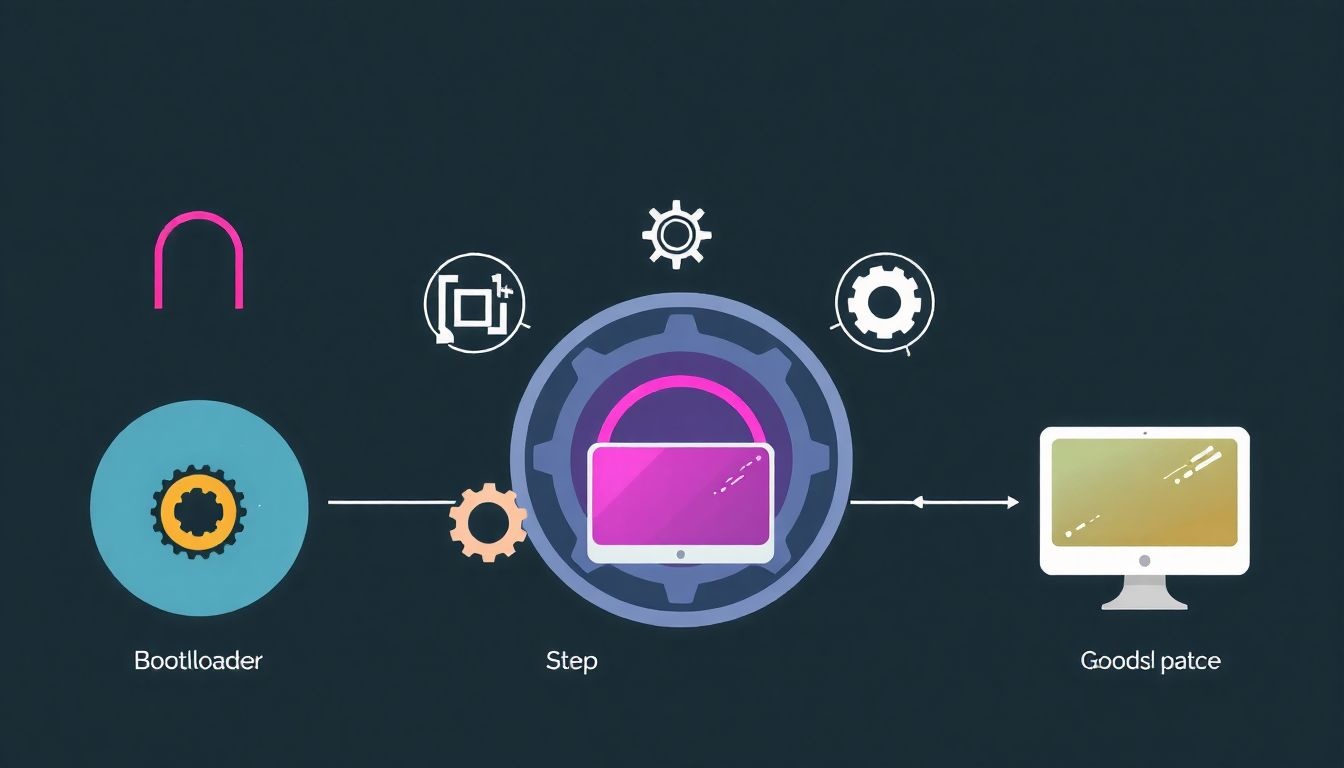
Miután a hardver inicializálása megtörtént, és a BIOS/UEFI átadta az irányítást, a szoftveres boot folyamat veszi kezdetét. Ez az a szakasz, ahol az operációs rendszer fokozatosan életre kel.
1. A bootloader betöltése
Ez az első és legfontosabb szoftveres lépés. A BIOS/UEFI – ahogy fentebb említettük – betölt egy kis programot, a bootloadert (rendszerbetöltőt) a memóriába, és átadja neki az irányítást. Ennek a programnak a feladata, hogy megtalálja és elindítsa az operációs rendszert.
- Legacy BIOS rendszerek esetén: A BIOS az MBR első szektorában található kódot tölti be. Ez a kód általában egy kisebb bootloader, amelynek feladata, hogy megtalálja a tényleges operációs rendszer bootloaderét (pl. NTLDR Windows XP esetén, GRUB Stage 1.5/2 Linux esetén) egy aktív partíción, és betöltse azt.
- UEFI rendszerek esetén: Az UEFI közvetlenül az EFI System Partition (ESP) partíción található EFI bootloadereket (
.efifájlok) indítja el. Ez lehet a Windows Boot Manager (bootmgfw.efi) vagy egy Linux bootloader (pl. GRUB2 EFI).
A bootloader gyakran egy menüt is megjelenít, ha több operációs rendszer van telepítve (dual boot vagy multiboot rendszer), lehetővé téve a felhasználó számára, hogy kiválassza, melyiket szeretné elindítani.
2. A kernel betöltése
A bootloader fő feladata a kernel betöltése. A kernel az operációs rendszer magja, a legfontosabb része. Ez felelős a hardver erőforrásainak kezeléséért, a folyamatok ütemezéséért, a memória kezeléséért és a bemeneti/kimeneti műveletekért.
- A bootloader betölti a kernel képfájlját (pl.
vmlinuzLinux esetén,ntoskrnl.exeWindows esetén) a RAM-ba. - Ezzel együtt betöltődnek a kernel modulok és a kezdeti RAM lemezkép is (initramfs vagy initrd Linux esetén), amelyek alapvető meghajtóprogramokat és eszközöket tartalmaznak, melyek szükségesek ahhoz, hogy a kernel hozzáférjen a tényleges gyökér fájlrendszerhez.
3. A kezdeti RAM lemezkép (initramfs/initrd)
Ez a lépés különösen fontos Linux rendszereken. Az initramfs (initial RAM filesystem) vagy initrd (initial RAM disk) egy apró, ideiglenes fájlrendszer, amely a kernel betöltése után közvetlenül aktiválódik. Ez tartalmazza azokat az alapvető meghajtókat és segédprogramokat, amelyekre a kernelnek szüksége van ahhoz, hogy megtalálja és csatlakoztassa a valódi gyökér fájlrendszert (ahol az operációs rendszer többi része található).
- Például, ha az operációs rendszer egy SATA SSD-n van, és a kernelnek nincs beépítve a SATA vezérlő meghajtója, az initramfs biztosítja azt.
- Ha a gyökér fájlrendszer titkosítva van, az initramfs tartalmazza az ehhez szükséges eszközöket és kéri a felhasználótól a jelszót.
Miután az initramfs/initrd elvégezte a feladatát (megtalálta és csatlakoztatta a gyökér fájlrendszert), átadja az irányítást a valódi init folyamatnak.
4. Rendszerszolgáltatások indítása (az init folyamat)
Ez a boot folyamat egyik legkomplexebb része, amely a felhasználói tér (user space) elindításáért felel. A kernel elindít egy speciális folyamatot, az init folyamatot (Linuxon általában systemd, régebben SysVinit vagy Upstart; macOS-en launchd; Windows-on a smss.exe és csrss.exe).
- Az init folyamat az első felhasználói térbeli folyamat, amely elindul (PID 1). Ez az összes többi folyamat őse.
- Feladata, hogy elindítsa az összes alapvető rendszerszolgáltatást és démon (háttérben futó program) programot, amelyek szükségesek az operációs rendszer megfelelő működéséhez. Ezek közé tartoznak például a hálózati szolgáltatások, a naplózó szolgáltatások, a fájlrendszer-ellenőrzések, a biztonsági szolgáltatások, stb.
- Linux rendszereken a
systemdma már nemcsak az init folyamat, hanem egy teljes rendszer- és szolgáltatáskezelő, amely párhuzamosan indítja el a szolgáltatásokat a gyorsabb bootolás érdekében.
5. Felhasználói felület (desktop environment/login prompt)
Miután az összes alapvető szolgáltatás elindult, és a rendszer stabilizálódott, az init folyamat elindítja a felhasználói felületet.
- Grafikus felületű rendszereken (Windows, macOS, Linux desktop): Betöltődik a grafikus bejelentkezési képernyő (login manager, pl. GDM, LightDM Linuxon; Winlogon Windows-on), ahol a felhasználó megadhatja felhasználónevét és jelszavát. A sikeres bejelentkezés után elindul a desktop környezet (pl. GNOME, KDE, Windows Shell, macOS Finder).
- Szervereken vagy parancssori rendszereken: Megjelenik egy parancssori bejelentkezési prompt (konzol), ahol a felhasználó szövegesen tud bejelentkezni és parancsokat kiadni.
Ezen a ponton a boot folyamat befejeződött, és a számítógép teljes mértékben használhatóvá vált a felhasználó számára.
A bootloader mélyebb megértése
A bootloader az a kritikus szoftverkomponens, amely áthidalja a firmware és az operációs rendszer közötti szakadékot. Nélküle az OS nem tudna elindulni. Különböző operációs rendszerek különböző bootloadereket használnak, és a működésük is eltérő lehet.
Főbb bootloaderek és funkcióik
- GRUB (GRand Unified Bootloader): A legelterjedtebb bootloader Linux rendszereken, de képes Windows és macOS rendszereket is indítani. Rendkívül rugalmas és konfigurálható.
- GRUB Legacy (GRUB 0.9x): A régebbi verzió, amely az MBR-t használta.
- GRUB2 (GRUB 2.xx): A modern verzió, amely támogatja az MBR-t és a GPT-t is, valamint az UEFI rendszereket. Képes komplex fájlrendszereket olvasni és moduláris felépítésű.
- Windows Boot Manager (BOOTMGR): A modern Windows operációs rendszerek (Vista, 7, 8, 10, 11) bootloadere. UEFI rendszereken az EFI System Partitionon található. Felelős a
winload.exebetöltéséért, ami elindítja a Windows kernelt. - NTLDR (NT Loader): A Windows XP és korábbi NT alapú rendszerek bootloadere. Kizárólag MBR alapú rendszereken működik.
- LILO (LInux LOader): Egy régebbi Linux bootloader, amelyet a GRUB nagyrészt felváltott, de még mindig előfordulhat régebbi rendszereken.
- systemd-boot (korábban gummiboot): Egy egyszerű, UEFI natív bootloader, amelyet a systemd projekt részeként fejlesztettek ki. Gyors és könnyen konfigurálható, de csak UEFI rendszereken működik.
- rEFInd: Egy platformfüggetlen boot manager, amely képes felismerni és indítani a különböző operációs rendszereket és bootloadereket UEFI rendszereken. Különösen népszerű multiboot környezetekben.
Boot szektorok: MBR és GPT
A bootloaderek működése szorosan kapcsolódik a háttértárolók partíciós sémájához.
- Master Boot Record (MBR):
- A merevlemez vagy SSD első szektora.
- Tartalmazza a bootloader első fázisát és a partíciós táblát.
- Korlátai: 2 TB-os maximális meghajtóméret, legfeljebb 4 elsődleges partíció.
- A BIOS rendszerek használják.
- GUID Partition Table (GPT):
- Az MBR modern utódja, amelyet az UEFI rendszerek használnak.
- Nincs 2 TB-os korlát, gyakorlatilag korlátlan számú partíciót támogat.
- Minden partícióhoz egyedi GUID (globálisan egyedi azonosító) tartozik.
- Tartalmaz egy EFI System Partition (ESP) nevű speciális partíciót, ahová az UEFI bootloaderek kerülnek.
- Robusztusabb, mivel tartalmazza a partíciós tábla redundáns másolatát a lemez végén, ami növeli az adatintegritást.
Amikor a BIOS/UEFI átadja az irányítást a bootloadernek, az már a megfelelő partíciós sémával dolgozik, és ennek megfelelően keresi meg az operációs rendszer kernelét és a szükséges fájlokat.
Multiboot rendszerek
A bootloaderek teszik lehetővé a multiboot rendszereket, ahol egy számítógépen több operációs rendszer is telepítve van. A bootloader ekkor egy menüt jelenít meg a rendszerindításkor, ahonnan a felhasználó kiválaszthatja, melyik OS-t szeretné elindítani. A GRUB2 például kiválóan alkalmas erre a célra, mivel képes felismerni a legtöbb operációs rendszert és hozzáadni őket a boot menühöz.
| Jellemző | Legacy BIOS | UEFI |
|---|---|---|
| Partíciós séma | MBR (Master Boot Record) | GPT (GUID Partition Table) |
| Meghajtó méret korlát | 2 TB | Nincs gyakorlati korlát |
| Partíciók száma | Max. 4 elsődleges | Gyakorlatilag korlátlan |
| Bootloader helye | MBR szektor | EFI System Partition (ESP) |
| Architektúra | 16 bites | 32/64 bites |
| Felhasználói felület | Szöveges, billentyűzetes | Grafikus (egér támogatás) |
| Biztonság | Nincs Secure Boot | Secure Boot támogatás |
A kernel és a felhasználói tér közötti átmenet
Miután a bootloader betöltötte a kernelt és az initramfs-t (ha van), a rendszer belép egy kritikus fázisba: a kernel átveszi az irányítást, és előkészíti a terepet a felhasználói térbeli folyamatoknak. Ez az átmenet a számítógép működésének alapja.
A kernel feladatai bootoláskor
A kernel, az operációs rendszer szíve, számos kulcsfontosságú feladatot lát el a bootolás során:
- Hardver inicializálása és felismerése: Befejezi a BIOS/UEFI által megkezdett hardver inicializálást. Felismeri az összes csatlakoztatott eszközt (CPU, RAM, PCI eszközök, USB vezérlők, hálózati kártyák, tárolóeszközök stb.), és betölti a megfelelő meghajtóprogramokat (drivereket) számukra.
- Memóriakezelés beállítása: Inicializálja a memória kezeléséért felelős alrendszereket, beállítja a virtuális memóriát és a lapozási fájlt/partíciót.
- Folyamatkezelés előkészítése: Létrehozza az alapvető adatstruktúrákat a folyamatok és szálak kezeléséhez.
- Fájlrendszer csatlakoztatása: A legfontosabb feladatok egyike. Az initramfs segítségével megtalálja a gyökér fájlrendszert (root filesystem), és csatlakoztatja azt. Ezután már hozzáférhetővé válnak az operációs rendszer többi fájljai.
- Rendszeróra beállítása: Inicializálja a rendszerórát és a időzítőket.
- Init folyamat elindítása: Miután minden alapvető dolog a helyére került, a kernel elindítja az első felhasználói térbeli folyamatot, az
init-et (PID 1), amely aztán felelős a többi szolgáltatás elindításáért.
Az init folyamat: systemd és társai
Az init folyamat az a kapocs, amely a kernel által felépített alapszintről a teljes, működő operációs rendszerhez vezet. Feladata a felhasználói térbeli környezet felépítése.
- SysVinit (System V init): Ez volt a hagyományos init rendszer a Unix-szerű operációs rendszereken (beleértve a legtöbb Linux disztribúciót is) hosszú ideig. Szekvenciálisan indította a szolgáltatásokat egy előre meghatározott sorrendben (runlevel-ek). Ez lassabb bootoláshoz vezethetett, mivel minden szolgáltatásnak meg kellett várnia az előző befejezését.
- Upstart: Az Ubuntu fejlesztette ki a SysVinit leváltására. Eseményvezérelt volt, ami lehetővé tette a szolgáltatások párhuzamos indítását, felgyorsítva ezzel a bootolást.
- systemd: A modern Linux rendszerek (pl. Fedora, Ubuntu, Debian, Arch Linux) alapértelmezett init rendszere. Sokkal több, mint egy egyszerű init: egy teljes rendszer- és szolgáltatáskezelő keretrendszer.
- Párhuzamos indítás: A
systemdképes a szolgáltatásokat párhuzamosan indítani, ami jelentősen felgyorsítja a bootolást. - Függőségkezelés: Intelligensen kezeli a szolgáltatások közötti függőségeket, biztosítva, hogy a szükséges előfeltételek teljesüljenek.
- Célok (targets): A SysVinit runleveljeit váltották fel a
systemdcéljai, amelyek meghatározzák, milyen állapotba kell hozni a rendszert (pl.multi-user.targeta parancssori módhoz,graphical.targeta grafikus felülethez). - Naplózás (journald): Beépített naplózórendszerrel rendelkezik.
- Eszközkezelés (udev): Integrált eszközkezelés.
- Párhuzamos indítás: A
- launchd (macOS): Az Apple operációs rendszerén a
launchdkezeli a szolgáltatások indítását és a háttérfolyamatokat. - Windows init folyamat: A Windows bootolása során a kernel (
ntoskrnl.exe) elindítja azsmss.exe(Session Manager Subsystem) folyamatot, amely aztán elindítja acsrss.exe(Client/Server Runtime Subsystem) és awinlogon.exefolyamatokat, amelyek felelősek a felhasználói bejelentkezésért és a grafikus felület indításáért.
A runlevel/target fogalma
A runlevel (SysVinit esetén) vagy target (systemd esetén) egy olyan fogalom, amely a rendszer különböző üzemmódjait írja le, és meghatározza, mely szolgáltatásoknak kell futniuk az adott módban.
- SysVinit runlevel-ek (0-6):
Runlevel 0:Leállítás (halt)Runlevel 1:Egyfelhasználós mód (single user mode), karbantartásraRunlevel 2-5:Többfelhasználós mód, hálózati szolgáltatásokkal (gyakran a 5-ös a grafikus mód)Runlevel 6:Újraindítás (reboot)
- systemd target-ek: Rugalmasabbak és névvel vannak ellátva.
poweroff.target:Leállításrescue.target:Mentési mód (egyfelhasználós)multi-user.target:Többfelhasználós mód, hálózat, de grafikus felület nélkülgraphical.target:Grafikus felületű többfelhasználós mód (ez a legtöbb desktop rendszer alapértelmezettje)reboot.target:Újraindítás
Az init folyamat feladata, hogy a konfigurált runlevelnek vagy targetnek megfelelő szolgáltatásokat elindítsa vagy leállítsa, ezzel biztosítva a rendszer kívánt működési állapotát.
„A kernel lefekteti a rendszer alapjait, mintha egy ház alapjait és vázát építené meg. Az init folyamat pedig az, ami berendezi a házat, beköti a közműveket, és lakhatóvá teszi azt a lakók számára.”
Különböző operációs rendszerek bootolási sajátosságai
Bár az alapelvek hasonlóak, az egyes operációs rendszerek boot folyamata eltérő részletekkel és sajátosságokkal rendelkezik. Nézzük meg a legelterjedtebb rendszerek, a Windows, a Linux és a macOS bootolását.
Windows boot folyamat
A modern Windows rendszerek (Vista-tól kezdve) boot folyamata a BIOS/UEFI beállításaitól függően némileg eltér, de az alapvető szoftveres lépések hasonlóak:
- POST és Firmware (BIOS/UEFI): A gép bekapcsolása után a BIOS/UEFI elvégzi a hardver öntesztjét (POST) és inicializálja az alapvető hardverkomponenseket.
- Bootloader betöltése:
- Legacy BIOS + MBR: A BIOS betölti az MBR-t, ami továbbadja az irányítást a BOOTMGR-nek (Windows Boot Manager) a rendszerpartíción.
- UEFI + GPT: Az UEFI firmware közvetlenül az EFI System Partition (ESP) partíción található BOOTMGR.EFI fájlt indítja el.
- Windows Boot Manager (BOOTMGR): Ez a program elolvassa a Boot Configuration Data (BCD) tárolót, amely tartalmazza a telepített operációs rendszerek listáját és a bootolási opciókat. Ha több OS van, megjelenik egy menü. Ezután betölti a
winload.exefájlt a kiválasztott operációs rendszer partíciójáról. - OS Loader (
winload.exe): Awinload.exea Windows kernel (ntoskrnl.exe) és a hardver absztrakciós réteg (HAL) betöltéséért felelős. Betölti az alapvető rendszerfájlokat és a szükséges boot-szintű meghajtóprogramokat a memóriába. - Kernel inicializálása: A Windows kernel (
ntoskrnl.exe) elindul, inicializálja a memóriakezelést, a folyamatkezelést és a hardvereszközöket. Ekkor indul el azsmss.exe(Session Manager Subsystem). - Rendszerszolgáltatások indítása: Az
smss.exeelindítja acsrss.exe(Client/Server Runtime Subsystem) és awinlogon.exefolyamatokat. Awinlogon.exefelelős a felhasználói bejelentkezési felület megjelenítéséért és a felhasználó hitelesítéséért. Ezzel párhuzamosan elindulnak a Windows szolgáltatások (services.exe). - Felhasználói felület: A sikeres bejelentkezés után betöltődik a felhasználói profil, elindul a Windows Shell (Explorer.exe), és megjelenik az asztal.
Linux boot folyamat
A Linux boot folyamata is hasonlóan rétegzett, de a nyílt forráskódú jelleg miatt nagyobb a variabilitás a használt komponensekben:
- POST és Firmware (BIOS/UEFI): Ugyanaz, mint a Windowsnál.
- Bootloader betöltése:
- Legacy BIOS + MBR: A BIOS betölti az MBR-t, ami általában a GRUB Stage 1-et tartalmazza. Ez továbbadja az irányítást a GRUB Stage 2-nek (vagy Stage 1.5-nek) a boot partíción.
- UEFI + GPT: Az UEFI firmware az EFI System Partitionon (ESP) található GRUB EFI binárist indítja el.
- GRUB (vagy más bootloader): A GRUB elolvassa a konfigurációs fájlját (
grub.cfg), megjelenít egy boot menüt, ha szükséges. Kiválasztás után betölti a Linux kernelt (vmlinuz) és az initramfs-t (vagy initrd-t) a memóriába. - Kernel inicializálása: A Linux kernel elindul, inicializálja a hardvert, kezeli a memóriát, és betölti az
initramfs-t. - Initramfs/Initrd: Az initramfs egy ideiglenes fájlrendszer, amely tartalmazza azokat a minimális meghajtókat és segédprogramokat, amelyek szükségesek a valódi gyökér fájlrendszer megtalálásához és csatlakoztatásához. Miután ez megtörtént, az irányítást átadja a valódi
initfolyamatnak. - Init folyamat (systemd/SysVinit): A kernel elindítja az első felhasználói térbeli folyamatot, az
init-et (legtöbb modern disztrón a systemd). Asystemdezután elkezdi párhuzamosan indítani a rendszerszolgáltatásokat a konfigurált target (pl.graphical.target) eléréséhez. - Felhasználói felület: Miután minden szolgáltatás elindult, a
systemdelindítja a display managert (pl. GDM, LightDM, SDDM), amely megjeleníti a grafikus bejelentkezési képernyőt. Sikeres bejelentkezés után elindul a kiválasztott desktop környezet (pl. GNOME, KDE, XFCE).
macOS boot folyamat
Az Apple macOS rendszere is egy Unix-alapú operációs rendszer, amelynek boot folyamata az EFI (Extensible Firmware Interface) natív használatára épül:
- EFI Firmware: Az Apple gépek kizárólag EFI-t használnak (még a régebbi, Intel alapú gépek is, bár ott „legacy boot” is lehetséges volt). Az EFI firmware elvégzi a POST-ot, inicializálja a hardvert, és megkeresi a bootolható eszközöket.
- Boot.efi betöltése: Az EFI firmware az EFI System Partition (ESP) partíción vagy a macOS boot partícióján található
boot.efifájlt indítja el. Ez a fájl a macOS bootloaderje. - Kernel betöltése: A
boot.efibetölti a macOS kernelt (kernel) és a kernel kiterjesztéseket (kexts) a memóriába. A macOS kernel neve Darwin kernel, amely a Mach mikrokernel és a BSD komponensek keveréke. - Launchd inicializálása: A kernel elindítja a
launchdnevű init folyamatot (PID 1). Alaunchdfelelős az összes többi rendszerszolgáltatás és démon elindításáért, a fájlrendszer csatlakoztatásáért, és a felhasználói környezet előkészítéséért. - Felhasználói felület: A
launchdelindítja a grafikus felületet, megjelenik a bejelentkezési képernyő (Login Window). Sikeres bejelentkezés után elindul a Finder és a felhasználói desktop környezet.
Érdekesség, hogy a macOS bootolása során a felhasználó általában egy Apple logót és egy töltésjelzőt lát, ami elrejti a komplex háttérfolyamatokat. A verbose (részletes) boot mód aktiválásával azonban láthatóvá válnak a kernel üzenetei.
Bootolási módok és opciók

A „normál” bootoláson kívül számos speciális indítási mód és opció létezik, amelyek hasznosak lehetnek hibaelhárítás, rendszermentés vagy speciális célok esetén.
Normál boot
Ez az alapértelmezett indítási mód, amelyet a mindennapokban használunk. A rendszer minden szolgáltatást és meghajtóprogramot betölt, elindítja a grafikus felhasználói felületet, és a gép teljesen működőképes állapotba kerül.
Csökkentett mód (Safe Mode)
A csökkentett mód (Windowsban Safe Mode, Linuxban Single User Mode vagy Rescue Mode) egy diagnosztikai indítási mód. Ebben az állapotban a rendszer csak a legszükségesebb komponenseket és meghajtóprogramokat tölti be, gyakran hálózati támogatás és grafikus felület nélkül (vagy csak alapvető grafikus illesztőprogramokkal). Célja, hogy lehetővé tegye a rendszer elindítását olyan esetekben, amikor egy hibás illesztőprogram, szoftver vagy beállítás megakadályozná a normál bootolást. Ezzel a móddal könnyebben azonosíthatók és javíthatók a problémák.
Hálózati boot (PXE – Preboot Execution Environment)
A hálózati boot lehetővé teszi, hogy egy számítógép operációs rendszert vagy bootloadert töltsön be egy hálózati szerverről, ahelyett, hogy helyi háttértárolóról indulna. Ezt gyakran használják nagyvállalati környezetben, adatközpontokban:
- Operációs rendszer telepítése: Gyorsan telepíthető az OS számos gépre egyidejűleg.
- Diszk nélküli munkaállomások: Olyan kliensek, amelyeknek nincs helyi háttértárolójuk, az OS-t a hálózatról töltik be.
- Rendszermentés és diagnosztika: Hálózati bootolható mentőrendszerek vagy diagnosztikai eszközök futtatása.
A PXE boot során a számítógép a DHCP szervertől kap IP-címet és információt arról, hol található a boot fájl (általában egy TFTP szerveren), majd onnan tölti le a szükséges bootloadert és kernelt.
USB/CD/DVD boot
Ez a leggyakoribb módja az operációs rendszerek telepítésének, rendszermentésnek vagy élő (live) rendszerek futtatásának. A BIOS/UEFI beállításaiban megadható, hogy az optikai meghajtóról vagy egy USB-eszközről próbáljon meg először bootolni a gép. Egy bootolható USB meghajtó vagy DVD tartalmazhat operációs rendszer telepítőt, egy Linux live disztribúciót, vagy egy speciális diagnosztikai eszközt.
Recovery módok
Sok operációs rendszer rendelkezik beépített helyreállítási (recovery) móddal, amely lehetővé teszi a rendszer javítását, visszaállítását vagy hibaelhárítását, ha a normál bootolás nem lehetséges.
- Windows Recovery Environment (WinRE): A Windows 10/11-ben elérhető, speciális menü, ahonnan rendszer-visszaállítás, indítási javítás, parancssor vagy más speciális eszközök érhetők el.
- Linux recovery mode: A GRUB menüből választható, általában egy root shellt biztosít a rendszer hibáinak manuális javításához.
- macOS Recovery: CMD+R billentyűkombinációval indítható, lehetővé teszi az OS újratelepítését, lemezjavítást, Time Machine visszaállítást.
Dual boot/Multiboot rendszerek
Ahogy már említettük, a dual boot azt jelenti, hogy egy számítógépen két (vagy több) operációs rendszer van telepítve, és a bootloader menüjéből választhatunk a rendszerindításkor. Ez gyakori például Windows és Linux együttes használata esetén.
A bootolási módok és opciók ismerete elengedhetetlen a rendszergazdák és a haladó felhasználók számára, mivel ezek teszik lehetővé a rugalmas hibaelhárítást és a rendszerkezelést.
Gyakori bootolási hibák és elhárításuk
A bootolási folyamat összetettsége miatt számos ponton hibák léphetnek fel, amelyek megakadályozhatják a rendszer indítását. A problémák felismerése és elhárítása kulcsfontosságú a számítógép működőképességének fenntartásához.
„No boot device found” / „Operating system not found”
Ez az egyik leggyakoribb hibaüzenet, amely azt jelzi, hogy a BIOS/UEFI nem talál bootolható eszközt, vagy az eszközön nem talál érvényes operációs rendszert.
- Lehetséges okok:
- Nem megfelelő boot sorrend a BIOS/UEFI-ben.
- A háttértároló (HDD/SSD) nincs megfelelően csatlakoztatva vagy hibás.
- Az operációs rendszer vagy a bootloader sérült/hiányzik.
- Sérült MBR/GPT.
- Elhárítás:
- Ellenőrizzük a BIOS/UEFI boot sorrendjét. Győződjünk meg róla, hogy a megfelelő háttértároló van az első helyen.
- Ellenőrizzük a háttértároló kábeleit (SATA, tápkábel).
- Ha a meghajtó újonnan lett behelyezve, ellenőrizzük, hogy inicializálva és partícionálva van-e.
- Bootoljunk egy telepítő USB-ről/DVD-ről, és próbáljuk meg javítani a bootloadert (Windows esetén „Startup Repair”, Linux esetén GRUB újratelepítése).
Boot loop (végtelen újraindulás)
A rendszer újraindul, mielőtt teljesen betöltődne, és ez a ciklus ismétlődik.
- Lehetséges okok:
- Hibás illesztőprogram (driver) vagy szoftver.
- Korrupt rendszerfájlok.
- Hardverhiba (pl. RAM, tápegység).
- Túlmelegedés.
- Elhárítás:
- Indítsuk el a rendszert csökkentett módban (Safe Mode). Ha így elindul, akkor valószínűleg egy illesztőprogram vagy egy utoljára telepített szoftver okozza a problémát. Távolítsuk el vagy frissítsük azt.
- Végezzünk rendszer-visszaállítást egy korábbi működő állapotra (Windows Restore Point, Linux snapshot).
- Ellenőrizzük a hardvert diagnosztikai eszközökkel (RAM teszt, lemezellenőrzés).
- Ellenőrizzük a rendszer naplóit a hibaüzenetek után kutatva.
BSOD (Blue Screen of Death) / Kernel panic
A Windows rendszereken a kék halál (BSOD), Linuxon a kernel panic egy kritikus hiba, amely miatt a kernel leállítja a rendszert, hogy elkerülje a további adatvesztést vagy rendszersérülést.
- Lehetséges okok:
- Hibás illesztőprogram.
- Hardverhiba (különösen RAM, HDD/SSD, CPU túlmelegedés).
- Korrupt rendszerfájlok.
- Kompatibilitási problémák.
- Elhárítás:
- Jegyezzük fel a hibaüzenet kódját, és keressünk rá az interneten. Ez gyakran segít azonosítani a problémás komponenst.
- Frissítsük vagy távolítsuk el a legutóbb telepített illesztőprogramokat/szoftvereket csökkentett módban.
- Futtassunk memóriatesztet (pl. MemTest86).
- Ellenőrizzük a lemezt hibákra.
- Frissítsük a BIOS/UEFI firmware-t.
MBR/GPT sérülés
A Master Boot Record vagy a GUID Partition Table sérülése megakadályozza, hogy a bootloader elinduljon, vagy megtalálja az operációs rendszert.
- Lehetséges okok:
- Vírusfertőzés.
- Rosszul sikerült partíciókezelés.
- Hardverhiba a lemezen.
- Elhárítás:
- Bootoljunk egy telepítő USB-ről/DVD-ről.
- Windows esetén használjuk a „Startup Repair” funkciót, vagy a parancssorból futtassuk a
bootrec /fixmbr,bootrec /fixboot,bootrec /rebuildbcdparancsokat. - Linux esetén telepítsük újra a GRUB-ot a megfelelő eszközre (pl.
grub-install /dev/sda).
Bootloader konfigurációs hibák
Különösen multiboot rendszereknél fordulhat elő, hogy a bootloader rosszul van konfigurálva, és nem tudja elindítani a kívánt operációs rendszert.
- Lehetséges okok:
- Hibásan szerkesztett
grub.cfg(Linux). - Rossz BCD beállítások (Windows).
- Új operációs rendszer telepítése felülírta a meglévő bootloadert.
- Hibásan szerkesztett
- Elhárítás:
- Linux esetén bootoljunk egy Live rendszerről, csatlakoztassuk a gyökér partíciót, chroot-oljunk be, és futtassuk az
update-grubésgrub-installparancsokat. - Windows esetén a BCD szerkesztésére használhatók speciális eszközök (pl. EasyBCD) vagy a parancssorból a
bcdeditparancs.
- Linux esetén bootoljunk egy Live rendszerről, csatlakoztassuk a gyökér partíciót, chroot-oljunk be, és futtassuk az
A hibaelhárítás során mindig érdemes lépésről lépésre haladni, kizárni a lehetséges okokat, és ha lehetséges, biztonsági mentést készíteni az adatokról, mielőtt drasztikusabb beavatkozásokat végeznénk.
A rendszerindítás jövője: gyorsabb és biztonságosabb bootolás
A technológia folyamatosan fejlődik, és a bootolási folyamat sem kivétel. A fejlesztők folyamatosan azon dolgoznak, hogy gyorsabbá, hatékonyabbá és biztonságosabbá tegyék a rendszerindítást.
Gyorsindítás (Fast Startup) és hibernálás
A modern operációs rendszerek, mint a Windows, bevezették a gyorsindítás (Fast Startup) funkciót, amely jelentősen felgyorsítja a rendszerindítást. Ez a funkció a hibernálás (hibernation) elvén alapul:
- Amikor kikapcsoljuk a gépet gyorsindítás engedélyezése mellett, a Windows nem teljesen áll le. Ehelyett a kernel állapotát és a rendszerfolyamatokat egy fájlba menti a háttértárolóra (hiberfile.sys), hasonlóan a hibernáláshoz.
- Amikor újra bekapcsoljuk a gépet, a rendszer nem a nulláról kezdi a bootolást, hanem betölti ezt a mentett állapotot, ami sokkal gyorsabb, mint egy teljes boot.
Hasonlóképpen, a teljes hibernálás (amikor a felhasználó minden nyitott programja és munkamenete elmentődik a lemezre, majd a gép kikapcsol) is egyfajta „gyorsított” indítást tesz lehetővé, mivel a következő bekapcsoláskor a korábbi állapotból folytathatjuk a munkát.
Secure Boot és Verified Boot
A biztonság egyre fontosabbá válik, és a bootolási folyamat is a támadások célkeresztjébe kerülhet (pl. rootkitek). A Secure Boot (Biztonságos rendszerindítás) és a Verified Boot (Ellenőrzött rendszerindítás) a modern UEFI rendszerek kulcsfontosságú biztonsági funkciói:
- Secure Boot: Ez a funkció megakadályozza, hogy a számítógép aláíratlan vagy nem megbízható szoftvert töltsön be a boot folyamat során. Csak azok a bootloaderek, operációs rendszerek és meghajtóprogramok indulhatnak el, amelyek digitálisan aláírtak és a firmware által megbízhatónak ítéltek. Ez védelmet nyújt a boot-szektor vírusok és a rosszindulatú rootkitek ellen.
- Verified Boot: Ez egy még szigorúbb ellenőrzési mechanizmus, amelyet például az Android és a Chrome OS rendszerek használnak. Minden egyes boot komponens integritását kriptográfiai aláírásokkal ellenőrzi a bootlánc mentén, a firmware-től egészen az operációs rendszerig. Ha bármilyen eltérést észlel, figyelmezteti a felhasználót, vagy megakadályozza az indítást.
TrustZone és egyéb biztonsági technológiák
Az ARM processzorokban található TrustZone technológia, vagy az Intel és AMD processzorok hasonló technológiái (pl. Intel SGX, AMD SEV) hardveres szinten biztosítanak egy elkülönített, biztonságos végrehajtási környezetet (Secure World). Ez lehetővé teszi, hogy a boot folyamat kritikus részei és a biztonsági komponensek egy elszigetelt környezetben fusssanak, védve őket a fő operációs rendszer esetleges kompromittálásától.
A TPM (Trusted Platform Module) egy speciális kriptográfiai processzor, amely biztonságos tárolást biztosít a titkosítási kulcsoknak és a rendszer integritásának mérésére szolgáló adatoknak. A boot folyamat során a TPM mérheti a betöltött komponensek (firmware, bootloader, kernel) állapotát, és ha bármilyen manipulációt észlel, figyelmeztethet, vagy megakadályozhatja az indítást, illetve zárolhatja a titkosított adatokat.
Felhő alapú bootolás (Cloud Boot)
A virtualizáció és a felhőalapú számítástechnika elterjedésével egyre gyakoribbá válik a felhő alapú bootolás. Szerverek vagy virtuális gépek indítása történhet távolról, felhőinfrastruktúrákról, ahol a boot image-ek és az operációs rendszerek centralizáltan tárolódnak. Ez lehetővé teszi a gyors skálázhatóságot, a rugalmasságot és a könnyű menedzselhetőséget.
Containerizáció és virtualizáció hatása
Bár a konténerek (Docker, Kubernetes) és a virtuális gépek (VMware, VirtualBox) nem közvetlenül magát az alaprendszer bootolását érintik, mégis befolyásolják a „rendszerindítás” fogalmát. Egy virtuális gép vagy egy konténer is rendelkezik saját „indítási” folyamattal, ami sokkal gyorsabb lehet, mint egy fizikai gép teljes bootolása, mivel kihasználja a gazdarendszer már futó kernelét és erőforrásait. Ez a trend a gyorsabb és hatékonyabb „szolgáltatásindítás” irányába mutat.
Összességében a jövő a még gyorsabb, még megbízhatóbb és még biztonságosabb bootolás felé mutat, ahol a hardveres és szoftveres innovációk kéz a kézben járnak, hogy a felhasználói élmény a lehető legjobb legyen.
A bootolás optimalizálása és finomhangolása
Még egy jól működő rendszer esetén is érdemes odafigyelni a bootolási időre és a folyamat hatékonyságára. Néhány egyszerű lépéssel jelentősen felgyorsíthatjuk a rendszerindítást, és stabilabbá tehetjük a gépet.
SSD használata
Ez a legjelentősebb és legkézzelfoghatóbb fejlesztés, amit tehetünk a bootolási idő csökkentése érdekében. A Solid State Drive (SSD) meghajtók sokkal gyorsabban olvassák és írják az adatokat, mint a hagyományos merevlemezek (HDD-k), mivel nincsenek mozgó alkatrészeik. Az operációs rendszer, a bootloader és a programok betöltése SSD-ről drámaian felgyorsul.
- Ha még HDD-t használunk a rendszer meghajtójának, érdemes minél előbb SSD-re váltani.
- Az NVMe SSD-k még gyorsabbak, mint a SATA SSD-k, tovább csökkentve az indítási időt.
Felesleges startup programok kikapcsolása
Minden operációs rendszer engedélyezi programok automatikus indítását a rendszerrel együtt. Sok esetben ezek a programok feleslegesen lassítják a bootolást és terhelik a rendszert.
- Windows: A Feladatkezelő (Task Manager) „Indítás” (Startup) fülén, vagy a Rendszerkonfiguráció (msconfig) segítségével letilthatók a felesleges programok.
- Linux: A desktop környezet saját startup alkalmazáskezelőjét (pl. GNOME Startup Applications, KDE Autostart) vagy a
systemdunit fájljait (systemctl disable service_name) használva lehet beállítani az automatikusan induló szolgáltatásokat. - macOS: A Rendszerbeállítások (System Settings) > Felhasználók és csoportok (Users & Groups) > Bejelentkezési elemek (Login Items) menüpont alatt lehet kikapcsolni az automatikusan induló alkalmazásokat.
Csak azokat a programokat hagyjuk engedélyezve, amelyekre valóban szükségünk van azonnal a bejelentkezés után.
Kernel paraméterek finomhangolása (Linux)
Linux rendszereken a kernel bootolási paraméterei (amelyeket a GRUB konfigurációs fájljában adhatunk meg) is befolyásolhatják az indítási időt és a rendszer működését. Bár ez haladó szintű beállítás, bizonyos paraméterekkel (pl. felesleges modulok letiltása, speciális hardverbeállítások) optimalizálható a boot. Például a quiet splash paraméterek eltávolításával láthatjuk a részletes boot üzeneteket, ami hibakeresésnél hasznos.
Firmware (BIOS/UEFI) frissítések
A gyártók rendszeresen adnak ki BIOS/UEFI frissítéseket, amelyek javíthatnak hibákat, növelhetik a stabilitást, és optimalizálhatják a hardver inicializálási folyamatát, ami gyorsabb bootoláshoz vezethet. Mindig óvatosan járjunk el a firmware frissítésénél, és kövessük pontosan a gyártó utasításait, mivel egy sikertelen frissítés tönkreteheti az alaplapot.
Rendszeres karbantartás
A rendszeres karbantartás, mint például a lemez töredezettségmentesítése (HDD-k esetén), a fájlrendszer ellenőrzése (chkdsk Windows, fsck Linux), a felesleges fájlok törlése és a rendszer tisztán tartása is hozzájárulhat a stabilabb és gyorsabb bootoláshoz. Egy tiszta és rendezett rendszer gyorsabban és hatékonyabban működik.
Hardveres optimalizálás
- RAM bővítése: Bár közvetlenül nem a boot folyamat sebességét befolyásolja, a több RAM lehetővé teszi, hogy az operációs rendszer kevesebbet lapozzon a háttértárolóra, ami javítja az általános rendszerreakciót a boot után.
- Fast Boot opciók: Sok UEFI firmware tartalmaz „Fast Boot” vagy „Ultra Fast Boot” opciókat, amelyek minimalizálják a hardver inicializálási idejét (pl. kihagyják az USB eszközök ellenőrzését). Ezek bekapcsolásával tovább csökkenthető a boot idő.
- Perifériák: Húzzuk ki a felesleges USB eszközöket a bootolás előtt, ha azt tapasztaljuk, hogy azok lassítják a folyamatot.
Ezen optimalizálási lépések kombinálásával jelentősen javítható a számítógép bootolási sebessége és általános teljesítménye, így a felhasználói élmény is sokkal gördülékenyebbé válik.
A bootolás és a biztonság kapcsolata
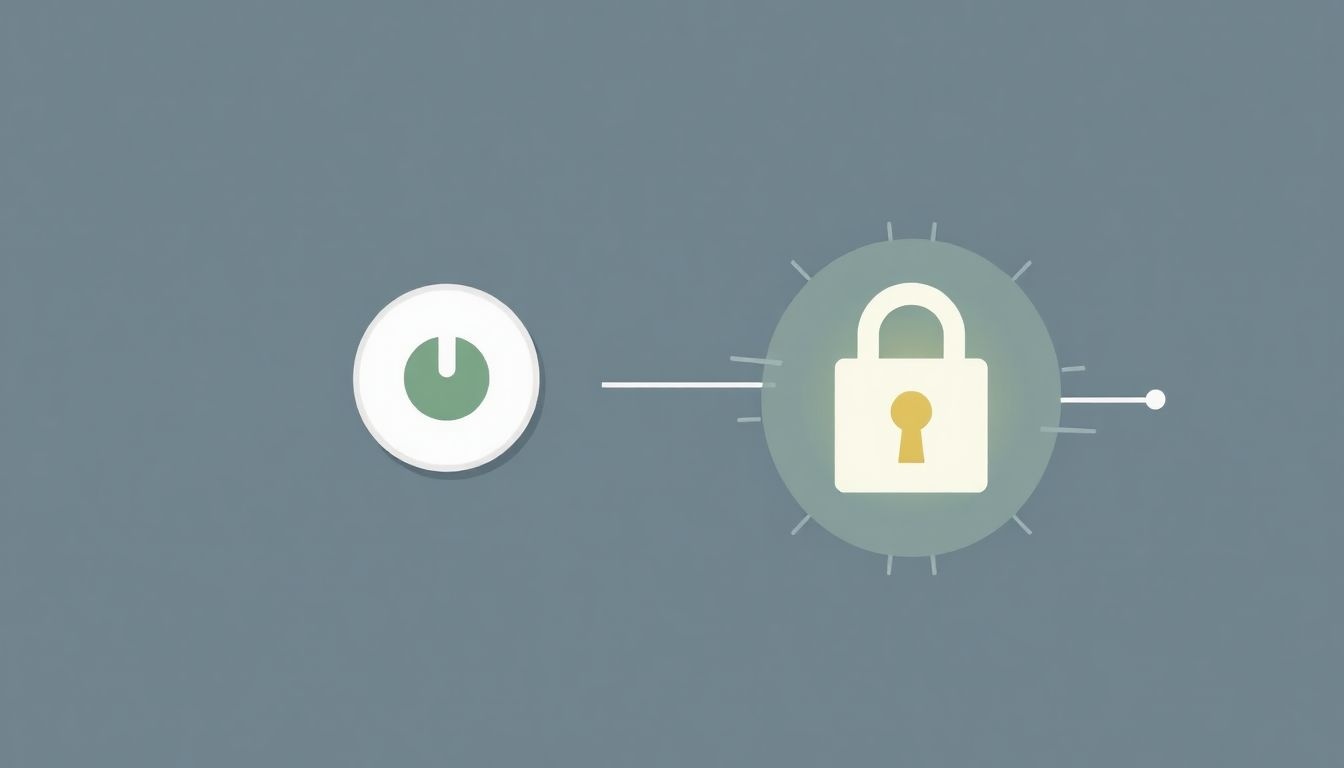
A bootolási folyamat kritikus pontja a rendszer biztonságának. Ha ezen a szinten kompromittálódik a gép, az operációs rendszer feletti kontroll is elveszhet, még mielőtt az teljesen elindulna. Éppen ezért a biztonsági fejlesztések egyre inkább erre a korai fázisra koncentrálnak.
Rootkit-ek és bootkit-ek
A rootkit-ek olyan rosszindulatú szoftverek, amelyek a rendszer mélyére ágyazódnak, és elrejtik jelenlétüket, miközben adminisztrátori (root) hozzáférést biztosítanak a támadónak. A bootkit-ek a rootkit-ek egy speciális típusa, amelyek a bootloaderbe vagy a firmware-be ágyazódnak be. Ezek a legveszélyesebbek, mert még azelőtt aktívvá válnak, hogy az operációs rendszer biztonsági mechanizmusai elindulnának. Emiatt rendkívül nehéz őket észlelni és eltávolítani.
A Secure Boot és a Verified Boot technológiák pontosan az ilyen típusú támadások ellen nyújtanak védelmet, mivel ellenőrzik a boot komponensek integritását és aláírását.
UEFI/BIOS jelszavak
Az alaplap firmware-éhez (UEFI/BIOS) beállítható jelszavak alapvető védelmet nyújtanak a fizikai hozzáférés esetén. Két fő típusa van:
- Felhasználói jelszó: Megakadályozza, hogy illetéktelenek bootolják a rendszert.
- Adminisztrátori jelszó: Megakadályozza, hogy illetéktelenek hozzáférjenek a firmware beállításaihoz és megváltoztassák azokat (pl. boot sorrend, Secure Boot beállítások).
Ezek a jelszavak megakadályozzák, hogy valaki egy USB-ről bootolva hozzáférjen a rendszerhez, vagy megváltoztassa a kritikus beállításokat.
Teljes lemez titkosítás (FDE – Full Disk Encryption)
A teljes lemez titkosítás (pl. BitLocker Windows-on, LUKS Linux-on, FileVault macOS-en) kritikus fontosságú az adatok védelmében. Amikor a rendszer titkosított lemezről bootol, a bootloader egy speciális, nem titkosított partíción található. Ez a bootloader felelős azért, hogy a felhasználótól bekérje a titkosítási jelszót (vagy PIN-kódot), majd a helyes jelszó megadása után dekódolja a lemezt, és elindítja az operációs rendszert. Enélkül az adatokhoz nem lehet hozzáférni, még akkor sem, ha valaki fizikailag hozzáfér a meghajtóhoz.
TPM (Trusted Platform Module)
A Trusted Platform Module (TPM) egy hardveres biztonsági chip, amely számos biztonsági funkciót biztosít, különösen a boot folyamat során:
- Boot integritás mérése: A TPM képes kriptográfiailag „mérni” a boot folyamat minden lépését (firmware, bootloader, kernel). Ezeket a méréseket (hash-eket) biztonságosan tárolja. Ha bármilyen komponens megváltozik (pl. egy bootkit fertőzés miatt), a TPM észleli az eltérést.
- Titkosítási kulcsok tárolása: A TPM biztonságosan tárolhatja a titkosítási kulcsokat. Például a BitLocker képes a TPM-re támaszkodni a titkosítási kulcsok kezelésében, ami automatikusabb és biztonságosabb bootolást tesz lehetővé jelszó megadása nélkül, mindaddig, amíg a bootlánc integritása sértetlen.
- Biztonságos azonosítás: A TPM hozzájárulhat a rendszer egyedi azonosításához és hitelesítéséhez.
A Windows 11 például megköveteli a TPM 2.0-ás verzióját a Secure Boot mellett, ezzel is hangsúlyozva a hardveres biztonság fontosságát a bootolás során.
A bootolási folyamat biztonságának megerősítése alapvető fontosságú a modern számítógépes rendszerek integritásának és a felhasználói adatok védelmének biztosításához. Az egyre kifinomultabb támadásokra válaszul a védelemnek is egyre mélyebbre, egészen a hardveres és firmware szintig kell behatolnia.